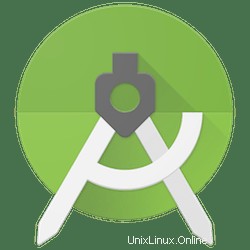
En este tutorial, le mostraremos cómo instalar Android Studio en el servidor CentOS 7. Para aquellos de ustedes que no lo sabían, Android Studio es el entorno de desarrollo integrado (IDE) oficial para Desarrollo de aplicaciones para Android, basado en IntelliJ IDEA. Además del potente editor de código y las herramientas para desarrolladores de IntelliJ, Android Studio ofrece aún más funciones que mejoran su productividad al crear aplicaciones para Android.
Este artículo asume que tiene al menos conocimientos básicos de Linux, sabe cómo usar el shell y, lo que es más importante, aloja su sitio en su propio VPS. La instalación es bastante simple y asume que se están ejecutando en la cuenta raíz, si no, es posible que deba agregar 'sudo ' a los comandos para obtener privilegios de root. Le mostraré la instalación paso a paso de Android Studio en el servidor CentOS 7.
Requisitos previos
- Un servidor que ejecuta uno de los siguientes sistemas operativos:CentOS 7.
- Se recomienda que utilice una instalación de sistema operativo nueva para evitar posibles problemas.
- Acceso SSH al servidor (o simplemente abra Terminal si está en una computadora de escritorio).
- Un
non-root sudo usero acceder alroot user. Recomendamos actuar como unnon-root sudo user, sin embargo, puede dañar su sistema si no tiene cuidado al actuar como root.
Instalar Android Studio en CentOS 7
Paso 1. Primero, comencemos asegurándonos de que su sistema esté actualizado.
yum clean all yum -y update
Paso 2. Instalación de Java 8 en CentOS.
Primero, debe asegurarse de que su CentOS esté equipado con JAVA. Para la instalación, puede descargar la última versión de Java:
rpm -ivh jdk-8u162-linux-x64.rpm
Una vez instalado, debemos configurar las variables de entorno de Java, como JAVA_HOME en CentOS 7:
export JAVA_HOME=/usr/java/jdk1.8.0_25/ export PATH=$PATH:$JAVA_HOME
Comprobando la versión Java instalada:
### java -version java version "1.8.0_65" Java(TM) SE Runtime Environment (build 1.8.0_65-b17) Java HotSpot(TM) 64-Bit Server VM (build 25.65-b01, mixed mode)
Paso 3. Instale Android Studio en CentOS.
A continuación, instale el estudio descargando el archivo ide del sitio de Android y descomprimiéndolo:
unzip android-studio-ide-171.4443003-linux.zip
Mueva el directorio android-studio al directorio /opt:
mv /tmp/android-studio/ /opt/
Luego, cree un enlace simbólico al ejecutable de Studio para iniciarlo rápidamente cuando lo necesite:
ln -s /opt/android-studio/bin/studio.sh /usr/local/bin/android-studio
Ahora inicia el estudio desde una terminal:
studio
¡Felicitaciones! Ha instalado Android Studio correctamente. Gracias por usar este tutorial para instalar Android Studio en sistemas CentOS 7. Para obtener ayuda adicional o información útil, le recomendamos que consulte el sitio web oficial de Android Studio.